这是现代旅行者最常遇到的烦恼之一:你的手机显示信号满格,新的 eSIM 旁边也出现了 4G/5G 符号,但任何内容都加载不出来。无法使用地图、收发信息,也无法访问你的预订。你明明连上了网,却又完全与世隔绝。
在你开始寻找公共 Wi-Fi 之前,先深呼吸。这种“eSIM 已连接但无法上网”的问题,几乎都是由一个被忽略的简单设置引起的。本指南将提供终极三步清单,帮助你快速诊断并解决问题,在几分钟内恢复在线。
准备好享受顺畅无忧的网络连接了吗?快来探索 Yoho Mobile 为全球 200 多个目的地提供的可靠而灵活的 eSIM 套餐,为你的下一次旅行做好准备。
检查清单开始前:两项快速验证
在进入主要步骤之前,让我们先确保基础设置没有问题:
- 你的 eSIM 激活了吗? 你的 eSIM 需要被正确安装和激活。对于 Yoho Mobile 的 iOS 用户来说,这非常简单——购买后只需轻点“安装”即可开始无缝的 1 分钟设置,无需扫描任何二维码。Android 用户则可以按照简单的二维码或手动激活步骤操作。请确保 eSIM 卡在你的蜂窝网络设置中已开启。
- 你是否在受支持的地区? 请检查你的 eSIM 套餐是否覆盖你当前所在的国家。除非是亚洲区域套餐,否则用于日本的 eSIM 在泰国是无法使用的。
确认了这些基本信息后,让我们开始修复问题。
修复 eSIM 网络的三步清单
请按顺序完成这些步骤。超过 90% 的情况下,解决方案就在第一步!
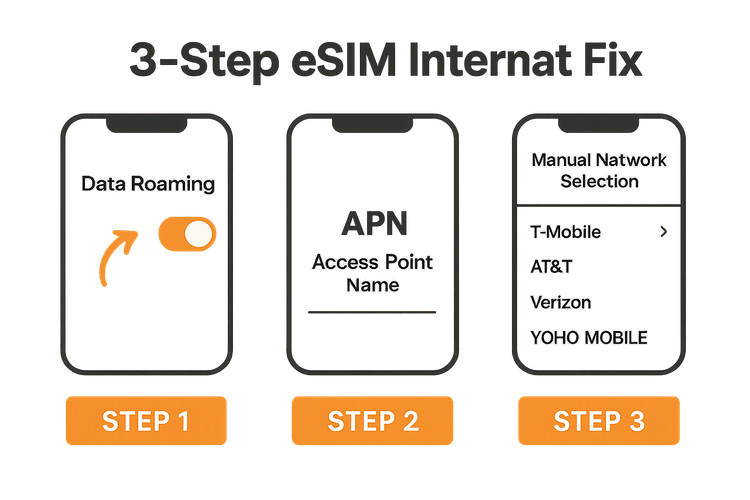
第一步:启用数据漫游(最常见的原因)
这是导致 eSIM 显示已连接但无法上网的首要原因。旅行 eSIM 的工作原理是连接到当地的合作网络,而你的手机会将此视为漫游。如果你的 eSIM 关闭了数据漫游,它虽然能连接到信号,但无法使用数据流量。
如何修复:
- 在 iOS 上: 前往“设置” > “蜂窝网络” > 轻点你的 Yoho Mobile eSIM > 确保 数据漫游 开关已 开启(呈绿色)。
- 在 Android 上: 具体路径因制造商而异,但通常在“设置” > “网络和互联网” > “SIM 卡” > 轻点你的 Yoho Mobile eSIM > 确保 漫游 开关已 开启。
启用后,请等待约 30 秒。你的网络应该就会恢复正常。
第二步:检查并配置你的 APN 设置
你可以将接入点名称(APN)想象成手机与移动互联网之间的网关。如果这些设置不正确或为空,你的数据流量就无路可走。虽然大多数手机会自动配置 APN,但有时仍需要手动检查,尤其是在 Android 设备上。
如何修复:
- 在 Yoho Mobile 发送给你的 eSIM 安装邮件中找到正确的 APN 详细信息。它通常是一个简单的词,如
internet或fast.yoho。 - 进入手机的蜂窝数据网络设置:
- 在 iOS 上: “设置” > “蜂窝网络” > “蜂窝数据网络”。在此处输入 APN 详细信息。
- 在 Android 上: “设置” > “网络和互联网” > “SIM 卡” > 你的 eSIM > “接入点名称 (APN)”。轻点 + 图标,用提供的信息添加一个新的 APN。保存并确保已选中它。
如需详细的分步指南,请查看我们的 iPhone APN 设置教程。
第三步:手动选择网络
你的手机通常会自动选择信号最强的本地网络。但有时,它可能会连接到一个不属于你 eSIM 套餐指定合作方的网络上。手动强制它连接到正确的运营商可以解决这个问题。
如何修复:
- 你的 eSIM 安装说明中会列出目的地支持的网络名称(例如 Vodafone、Orange、T-Mobile)。
- 导航至手机的网络选择设置:
- 在 iOS 上: “设置” > “蜂窝网络” > 你的 eSIM > “网络选择”。关闭“自动”并等待网络列表出现。从你的说明中选择正确的网络。
- 在 Android 上: “设置” > “网络和互联网” > “SIM 卡” > 你的 eSIM。关闭“自动选择网络”,等待列表加载,然后选择正确的合作网络。
仍有问题?试试这几招
如果你已严格遵循了三步清单但仍然无法上网,别担心。这里还有最后几招可以尝试:
- 重启你的设备: 经典的“关机再开机”大法非常有效。一次完整的重启可以解决许多临时的网络故障。
- 重置网络设置: 这是一个更彻底的步骤,它会清除所有已保存的 Wi-Fi 密码和网络配置,但通常能解决顽固的连接问题。你可以在手机的“重置”菜单中找到此选项。
- 确保你的手机兼容: 再次确认你的设备在官方的 eSIM 兼容设备列表 中,并且是无运营商锁的。
请记住,有了 Yoho Mobile,你永远不会陷入困境。我们创新的 Yoho Care 服务 提供了一道安全网,确保即使你遇到问题或数据用尽,也能始终保持连接。
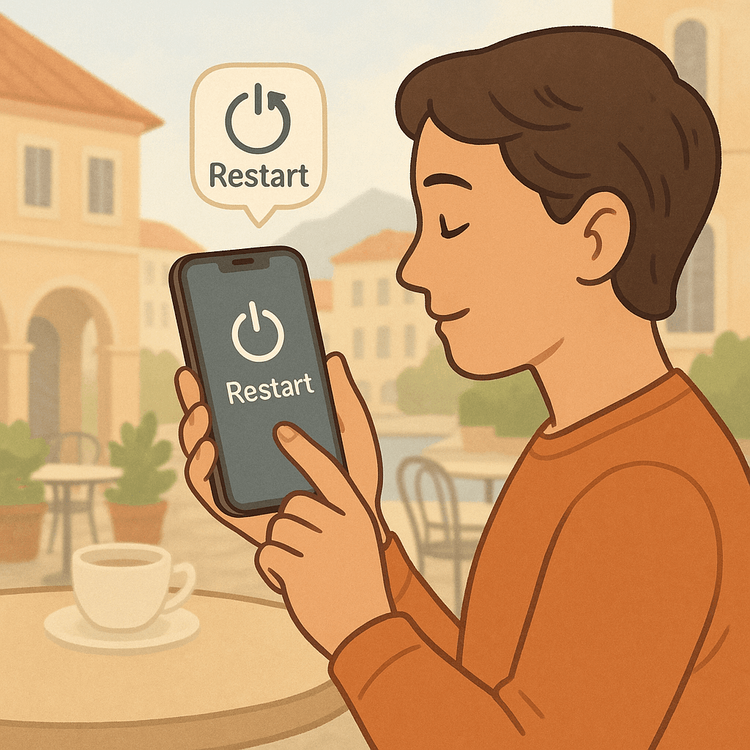
常见问题解答 (FAQ)
为什么我的手机显示 eSIM 已连接,但我却无法上网?
这通常由以下三个原因之一导致:你的 eSIM 关闭了数据漫游、APN(接入点名称)设置不正确,或者你的手机自动连接到了一个不受支持的本地网络运营商。遵循上述的三步清单,在大多数情况下都能解决问题。
在 iPhone 上,旅行 eSIM 无法上网该如何修复?
首先,前往“设置” > “蜂窝网络”,选择你的旅行 eSIM,并确保“数据漫游”已开启。如果这不起作用,请在同一屏幕上检查“蜂窝数据网络”部分,核对 APN 是否与你的运营商提供的一致。最后,尝试在“网络选择”下关闭“自动”,然后手动选择正确的合作网络。
我的国际 eSIM 需要一直开启数据漫游吗?
是的,必须开启。对于几乎所有的旅行 eSIM,包括 Yoho Mobile 的 eSIM,都必须启用数据漫游才能使用互联网。eSIM 的工作原理是在当地合作网络上“漫游”,关闭此功能将阻止数据访问。只要你的主 SIM 卡不用于数据流量,你的主要运营商就不会向你收取额外费用。
如果我已尝试所有方法,但我的 Android eSIM 已连接却还是无法使用数据,该怎么办?
在确认数据漫游已开启后,Android 上最可能的问题是 APN。进入你的 SIM 卡设置,找到“接入点名称 (APN)”,然后使用你的 eSIM 供应商提供的确切信息手动添加一个新的 APN。保存并选中它。如果这还不行,下一步最好的办法是重启设备,然后手动选择网络。
如果我的数据用完了会怎样?可以充值吗?
可以!使用 Yoho Mobile,你可以通过我们的网站或应用程序轻松地手动充值数据套餐。我们不会进行未经你批准的“自动充值”。更好的是,我们的 Yoho Care 服务 确保即使你用完了高速数据,也不会完全断开连接,让你能够管理套餐或联系支持。
结论:只需轻点几下,即可恢复连接
不要让一个小小的设置问题影响你的旅行体验。“eSIM 已连接但无法上网”是一个常见问题,但幸运的是,它很容易修复。通过系统地完成这份清单——1. 启用数据漫游,2. 检查 APN,3. 手动选择网络——你就可以重新专注于真正重要的事情:享受你的旅程。
为了在你下一次的冒险中获得真正无忧的连接体验,何不试试 Yoho Mobile?获取我们的免费试用 eSIM,零风险、超便捷地体验未来旅行数据服务。
